如何隐藏PPT中不想播放的幻灯片
1、双击打开桌面上的ppt文档

2、打开了PPT,ppt包含了艺悦之两张图片,下面我们操作来隐藏第二章幻灯片,让ppt在播放幻灯片时不播放此张
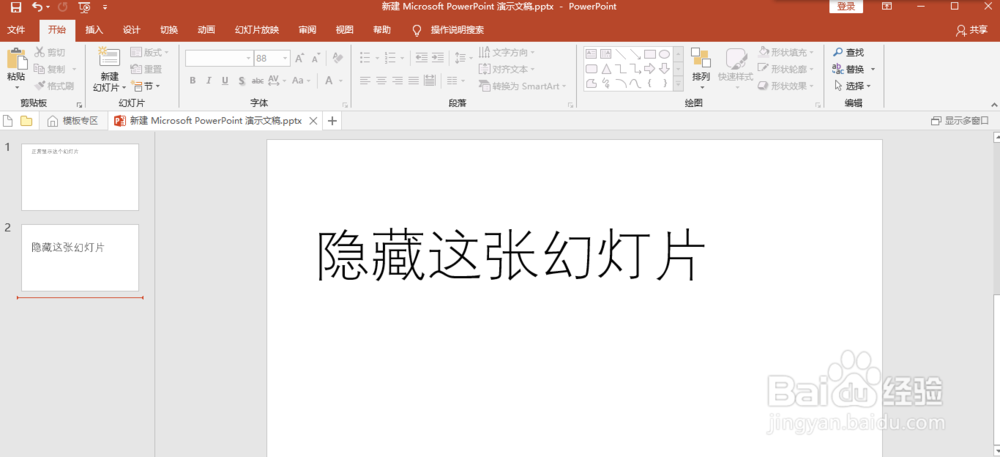
3、选中要隐藏的信铲幻灯片
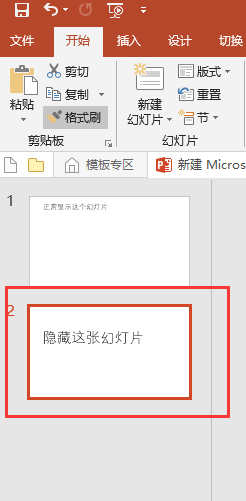
4、点击右键,在弹出的菜单中,选择隐藏幻灯片
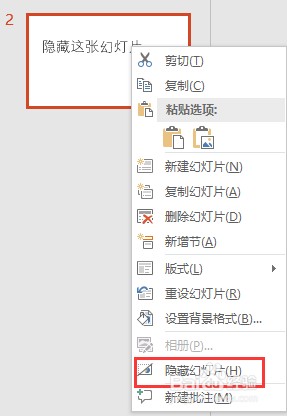
5、发现在幻灯片的序号上多了一个斜杠,这样这张幻灯片在播放时就不会播放了

6、如果想放开隐藏的幻灯片,可以选中此页,点击右键,再次点击隐藏幻灯片
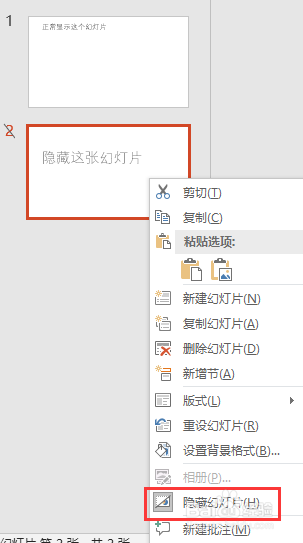
7、幻灯片的隐藏状态就被新沫取消了
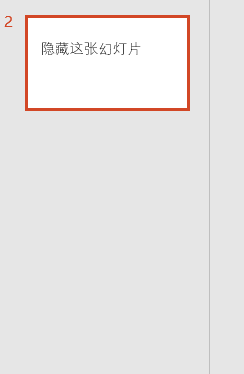
声明:本网站引用、摘录或转载内容仅供网站访问者交流或参考,不代表本站立场,如存在版权或非法内容,请联系站长删除,联系邮箱:site.kefu@qq.com。
阅读量:60
阅读量:125
阅读量:69
阅读量:49
阅读量:138